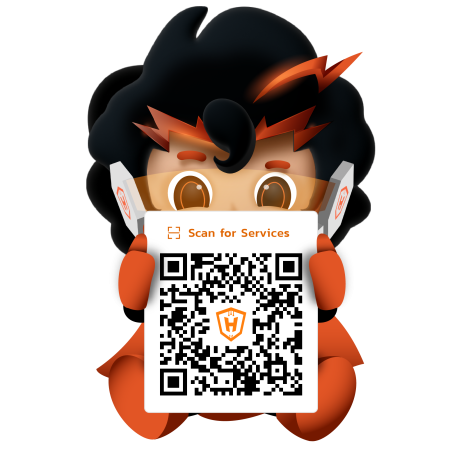ใครๆ ก็พลาดกันได้ บางทีทำงานเสร็จแล้วรีบกดพรินต์งาน แต่ดันเพิ่งนึกได้ว่ายังแก้งานไม่เสร็จ!! จะพรินต์งานออกมาให้หมดแล้วปริ้นท์ใหม่ก็เปลืองกระดาษอีก วันนี้เราจะพามาดู วิธียกเลิกคำสั่งพรินต์งานบน Windows กันครับ
วิธียกเลิกการพรินต์งานบน Windows
1. ไปที่ ไอคอนรูปแว่นขยาย ถ้าหาไม่เจอ ไปที่ ปุ่ม Start > เลือก Setting > ในช่องค้นหา พิมพ์ Control Panel
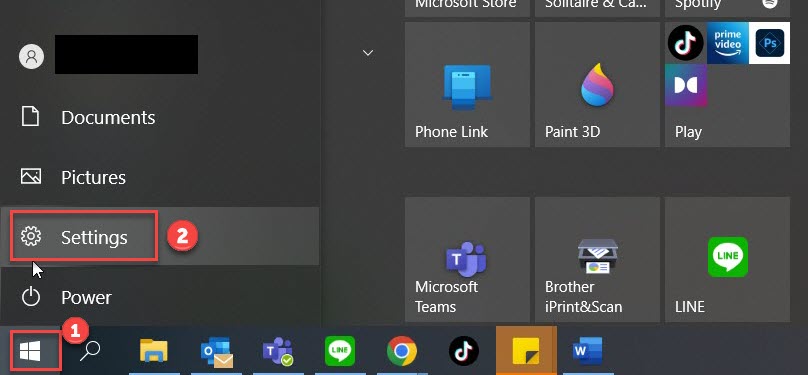
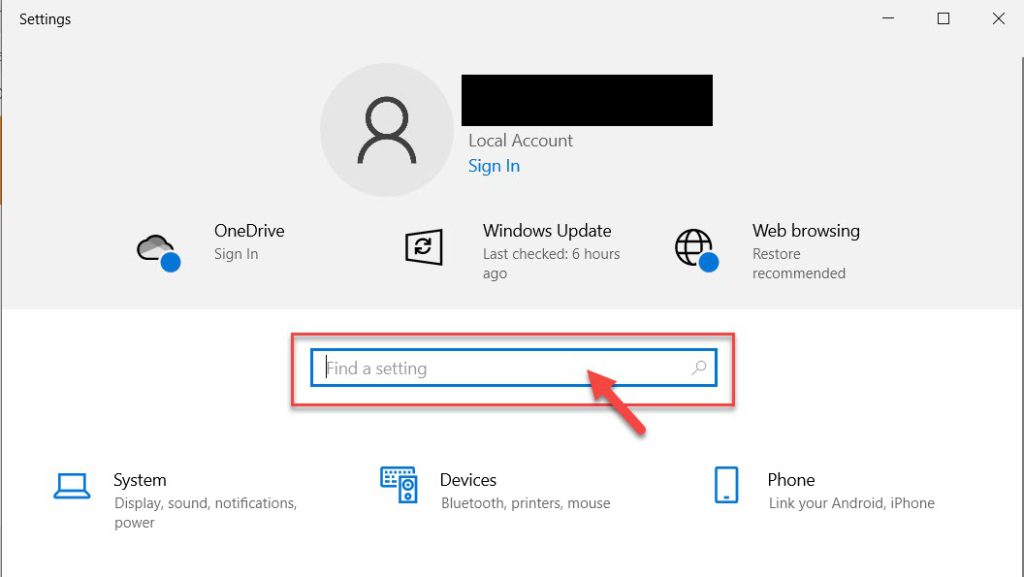
2. เมื่อปรากฎหน้าต่าง Control Panel > ไปที่ หัวข้อ Hardware and Sound > เลือก View devices and printers
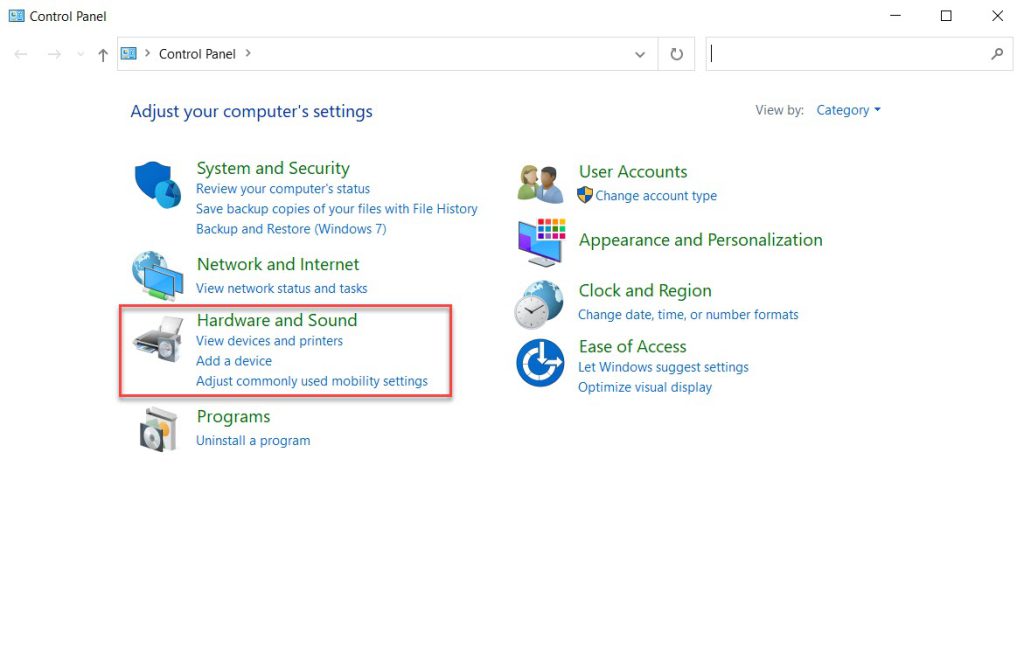
3. เลือก เปิดเครื่องพรินต์เตอร์ที่ใช้งานอยู่ทั้งหมด > จะปรากฎหน้าต่างโต้ตอบ > คลิกขวา เครื่องพรินต์เตอร์ที่คุณต้องการ
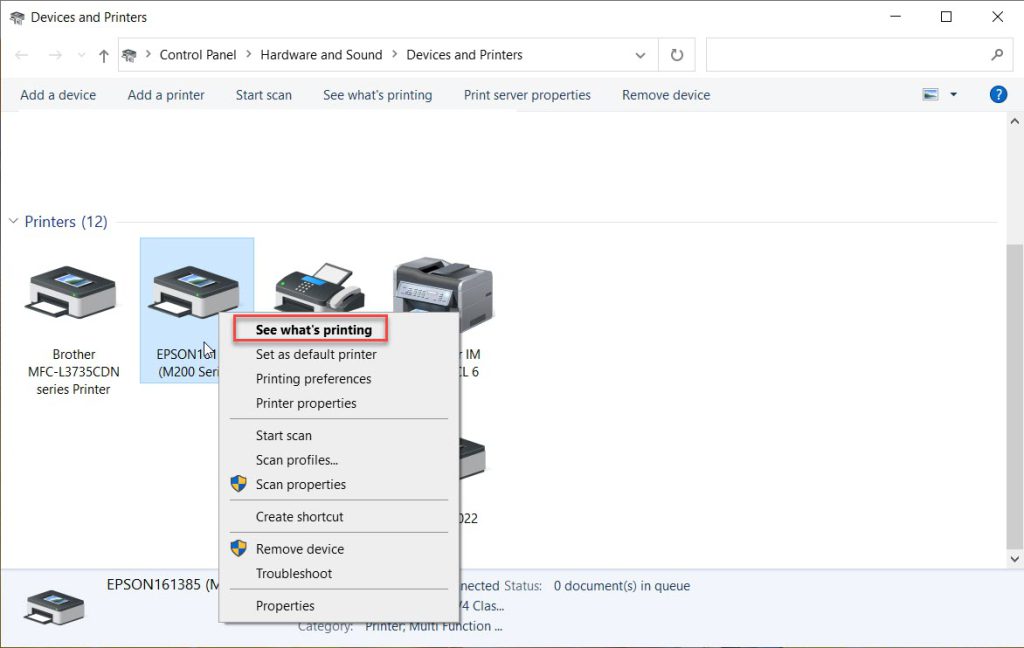
4. เลือก See what’s printing > ไปที่ แถบเครื่อง เอกสาร หรือ คลิกขวา > เลือก ยกเลิก > รอ งานพิมพ์หายไปจากคิวงาน และ ปิดกล่องโต้ตอบเครื่องพรินต์เตอร์ เป็นอันเสร็จ
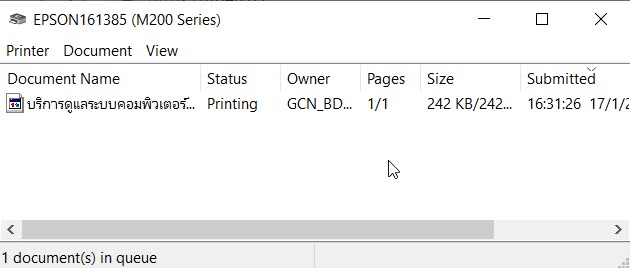
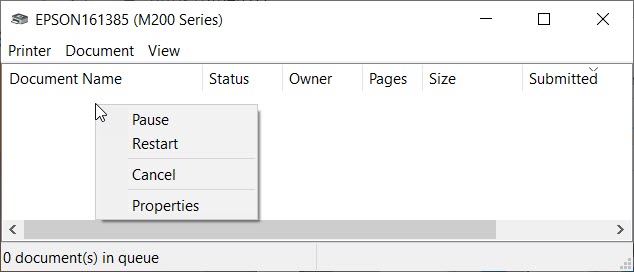
เพียงเรารู้เท่านี้ก็สามารถแก้ปัญหาเบื้องต้นด้วยตัวเองได้แล้ว หากใครไม่อยากมานั่งแก้ปัญหาไอทีเอง และสนใจบริการ IT Support แบบสัญญารายปี ก็สามารถติดต่อ IT-Hero แบบ In-Zone (IZ) และ Out-Zone (OZ) ได้เลยนะครับ เราบริการครอบคลุมทั้งในกรุงเทพและปริมณฑลครับผม ถ้าใครคิดว่าได้ประโยชน์และสาระความรู้ดีๆ จากบทความนี้ อย่าลืมมาพูดคุยกันได้ใน เพจ IT-Hero นะครับ 🙂
#ithero #itsupport #itsolution #ไอทีซัพพอร์ท #โซลูชั่น #วิธีแก้ปัญหาไอที #แก้ไขปัญหาไอที #itservice #งานไอที #วางระบบไอที #ดูแลระบบไอที #ยกเลิกการพรินต์ #คำสั่งหยุดพรินต์ #พรินต์ #ปริ้นต์ #printer #print
มีปัญหาไอที นึกถึง IT-Hero
เราคือผู้ให้บริการดูแลและแก้ไขปัญหาระบบคอมพิวเตอร์ IT Support & MA ซึ่งเราคือตัวกลางที่จะช่วย SMEs แก้ไขปัญหาด้านไอทีแบบครบวงจร และช่วยปรับธุรกิจของคุณให้ก้าวทันโลกยุคดิจิทัลด้วยบริการด้านไอที
ครบ จบ ทุกโซลูชั่น
- วิเคราะห์พร้อมออกแบบระบบให้เหมาะกับธุรกิจคุณ
- ดูแลแก้ไขปัญหาและจำหน่ายทั้ง Hardware, Software
- ออกแบบติดตั้งระบบสายนำสัญญาณเครือข่าย Network
- ออกแบบ Website, Application
- ระบบ Cloud Solution
- ระบบ ERP Implement
ติดต่องานบริการทางด้านไอที ได้ที่
Email : [email protected]
Tel. : 088-809-0910 to 17